We hebben met grote verwachting op Windows 10 gewacht, en nu hebben we eindelijk de kans om het uit te proberen en alle nieuwe functies te zien. Net als bij veel andere nieuwe besturingssystemen, zullen er echter altijd enkele bugs en problemen zijn. Een van de meer vervelende problemen is een leeg scherm na de update van Windows 10, maar gelukkig zijn er weinig oplossingen die u kunt uitproberen.
Wat te doen als een leeg scherm verschijnt na de upgrade naar Windows 10
Oplossing 1 - Gebruik het toetsenbord om in te loggen
Wanneer je wordt begroet met een leeg scherm, betekent dit dat je vastzit op het inlogscherm, maar gelukkig kun je het nog steeds loggen door deze stappen te volgen.
- Wacht tot de muiscursor verschijnt en u deze kunt verplaatsen.
- Druk op de spatiebalk op je toetsenbord en voer je wachtwoord in (onthoud dat je dit blindelings doet)
- Nu moet u zijn aangemeld bij Windows 10 (als uw bureaublad na 30 seconden niet verschijnt, drukt u op Windows-toets + P, pijl-omlaag tweemaal en Enter)
Sommige gebruikers beweren dat het beter is om dit te doen als je met een leeg scherm vastzit:
- Druk op de Ctrl-toets op uw toetsenbord om uw muis op het wachtwoordvak te plaatsen.
- Typ uw wachtwoord en druk op Enter.
- Als u per ongeluk een verkeerd wachtwoord invoert, drukt u nogmaals op Enter en typt u uw wachtwoord nogmaals, gevolgd door Enter.
Als u Windows 10 installeert, verdwijnt uw cursor een paar minuten totdat de installatie is voltooid, dus u moet mogelijk enkele minuten wachten. Als deze methode de klus niet heeft geklaard, probeer dan enkele van de volgende oplossingen.
Oplossing 2 - Schakel snel opstarten uit
Als het je gelukt is om het lege scherm te passeren door de vorige oplossing te volgen, wil je misschien proberen Snel opstarten uit te schakelen.
- Ga naar Configuratiescherm> Energiebeheer.
- Selecteer Kies wat de aan / uit-knoppen doen aan de linkerkant.
- Selecteer Instellingen wijzigen die momenteel niet beschikbaar zijn boven aan het scherm.
- Zoek Snel opstarten en schakel het uit.
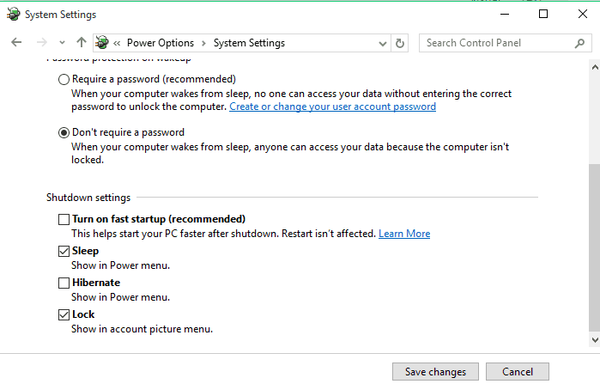
Dit klinkt als een obscure oplossing, maar gebruikers hebben gemeld dat het nuttig is, dus het is het proberen waard.
Als u geen toegang hebt tot Windows 10, probeer dan toegang te krijgen door naar de Veilige modus te gaan. Terwijl uw computer opstart, blijft u op F8 of F2 drukken en kiest u de Veilige modus uit de lijst.
Oplossing 3 - Schakel de ingebouwde grafische kaart uit
Als je een ingebouwde grafische kaart hebt samen met een speciale kaart, kun je proberen om je ingebouwde grafische kaart in het BIOS uit te schakelen. De stappen kunnen variëren, afhankelijk van de verschillende versies van BIOS, en als u niet zeker weet hoe u dit moet doen, vraag dan iemand om het voor u te doen.
Oplossing 4 - Schakel automatische update voor beeldschermstuurprogramma's uit
Gebruikers melden dat dit probleem wordt veroorzaakt door een defect stuurprogramma dat is gedownload door Windows Update, en om dit op te lossen, moet u eerst de automatische update voor uw beeldschermstuurprogramma uitschakelen, het verwijderen en de nieuwste versie downloaden.
Om het downloaden van stuurprogramma's via de Windows-update uit te schakelen, doet u dit:
- Ga naar het Configuratiescherm.
- Ga naar Systeem en beveiliging> Systeem> Geavanceerde systeeminstellingen.
- Klik op het tabblad Hardware en ga naar Instellingen voor apparaatinstallatie.
- Selecteer Nee, ik kies wat ik moet doen en installeer nooit stuurprogramma's via Windows Update.
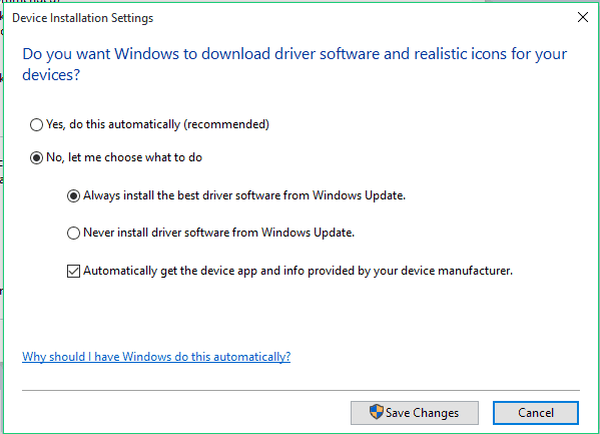
We moeten opmerken dat hierdoor stuurprogramma-updates mogelijk niet permanent worden uitgeschakeld en dat gebruikers verschillende succespercentages hebben gemeld met deze methode. Bovendien heeft Microsoft zijn probleemoplosser voor het weergeven of verbergen van updates uitgebracht, waarmee u kunt kiezen welke updates en stuurprogramma-updates u niet wilt downloaden.
Nadat je dit allemaal hebt gedaan, ga je naar Apparaatbeheer, zoek je je beeldschermstuurprogramma's en verwijder je ze. Nu hoeft u alleen maar naar de website van de fabrikant van uw grafische kaart te gaan en het nieuwste stuurprogramma te downloaden en te installeren. Daarvoor raden we u deze tool van derden aan (100% veilig en door ons getest) om de verouderde stuurprogramma's automatisch op uw pc te downloaden. Nadat u dit heeft gedaan, worden uw aangepaste stuurprogramma's niet overschreven door de Windows-update en hopelijk zou dit het probleem met het lege scherm op Windows 10 moeten oplossen.
Dat zou alles zijn, ik hoop dat ten minste enkele van de bovengenoemde oplossingen je hebben geholpen om het probleem met het lege scherm in Windows 10 op te lossen. Als je opmerkingen, suggesties hebt of je ervaring wilt delen met een leeg scherm in Windows 10, reik naar de commentaarsectie hieronder. Als u nog andere Windows 10-gerelateerde problemen heeft, kunt u de oplossing zoeken in onze sectie Windows 10 Fix.
Zie ook: oplossing voor vervelende Windows 10-schermflikkeringsproblemen aangeboden door Symantec
- windows 10 fix
 Friendoffriends
Friendoffriends


